So erhalten Sie eine kostenlose Max-Testversion

Unser Leitfaden erklärt, wie Sie eine kostenlose Testversion von HBO Max erhalten und wo Sie eine finden
Wenn Sie Ihr iPhone vor Hackern schützen möchten, ist es wichtig zu lernen, wie Sie den iOS-Sperrmodus aktivieren. Der mit iOS 16 eingeführte Sperrmodus soll Benutzern den ultimativen Schutz bieten, die möglicherweise dem Risiko komplexer Cyberangriffe ausgesetzt sind.
Laut Apple ist diese Funktion vor allem für Personen gedacht, die aufgrund ihres öffentlichen Profils oder der vertraulichen Informationen, mit denen sie umgehen, einem ungewöhnlich hohen Risiko von Hacking- und Malware-Angriffen ausgesetzt sind – beispielsweise Politiker und Journalisten.
Das bedeutet jedoch nicht, dass sich der Lockdown-Modus für andere Menschen nicht lohnt. In jüngster Zeit haben wir gesehen, dass Google Predator-Spyware-Angriffe auf Android-Geräte meldet, schädliche Malware-Apps im Play Store identifiziert und von Meta über 400 Malware-Apps sowohl in iOS- als auch in Android -App-Stores gefunden hat . Kurz gesagt, Cybersicherheit ist heute wichtiger denn je, daher ist es gut, dass iPhone-Nutzer mehr Möglichkeiten haben, sich zu schützen. Es scheint, dass den Herstellern allmählich klar wird, dass der Wettbewerb mit den besten Mobiltelefonen auf dem Markt es erfordert, Cyber-Bedrohungen ernst zu nehmen.
Laut Apple ist der Lockdown-Modus darauf ausgelegt, „die Angriffsfläche zu verringern, die möglicherweise von gezielter Söldner-Spyware ausgenutzt werden könnte“. Im Wesentlichen bedeutet das, bestimmte Funktionen einzuschränken, die als Hintertüren verwendet werden können, und die Anzahl der Angriffsmöglichkeiten eines Hackers zu begrenzen.
Laut Apple wirkt sich der Sperrmodus auf folgende Funktionen aus:
Messaging – „Die meisten Arten von Nachrichtenanhängen werden blockiert, mit Ausnahme bestimmter Bilder, Videos und Audiodaten. Einige Funktionen, wie z. B. Links und Linkvorschauen, sind nicht verfügbar.“
Surfen – „Bestimmte komplexe Webtechnologien werden blockiert, was dazu führen kann, dass einige Websites langsamer geladen werden oder nicht richtig funktionieren. Darüber hinaus werden Webschriftarten möglicherweise nicht angezeigt und Bilder werden möglicherweise durch ein fehlendes Bildsymbol ersetzt.“
Videoanrufe – „Eingehende FaceTime-Anrufe werden blockiert, es sei denn, Sie haben diese Person oder diesen Kontakt zuvor angerufen.“
Diensteinladungen – „Eingehende Einladungen für Apple-Dienste, beispielsweise Einladungen zur Verwaltung eines Zuhauses in der Home-App, werden blockiert, es sei denn, Sie haben diese Person zuvor eingeladen.“
iOS-Fotos – „Freigegebene Alben werden aus der Fotos-App entfernt und neue Einladungen zu geteilten Alben werden blockiert.“
Anschlüsse und Zubehör – „Um Ihr Gerät an ein USB-Zubehör oder einen anderen Computer anzuschließen, muss das Gerät entsperrt werden.“
Gerätekonfigurationen (z. B. iOS-Betas) – „Konfigurationsprofile können nicht installiert werden und das Gerät kann im Sperrmodus nicht für die Verwaltung mobiler Geräte oder die Geräteüberwachung registriert werden.“
Es erübrigt sich zu erwähnen, dass die Aktivierung des iOS-Sperrmodus zu ziemlich umfangreichen Einschränkungen führt. Wenn Sie jedoch in einer Position arbeiten, die den Umgang mit sensiblen Daten erfordert, oder wenn Sie das Internet ohne eines der besten VPNs in einem öffentlichen Netzwerk nutzen, möchten Sie es möglicherweise aktivieren. Hier ist wie.
So aktivieren Sie den iOS-Sperrmodus
1. Öffnen Sie die App „Einstellungen“ und tippen Sie auf „Datenschutz und Sicherheit“ .
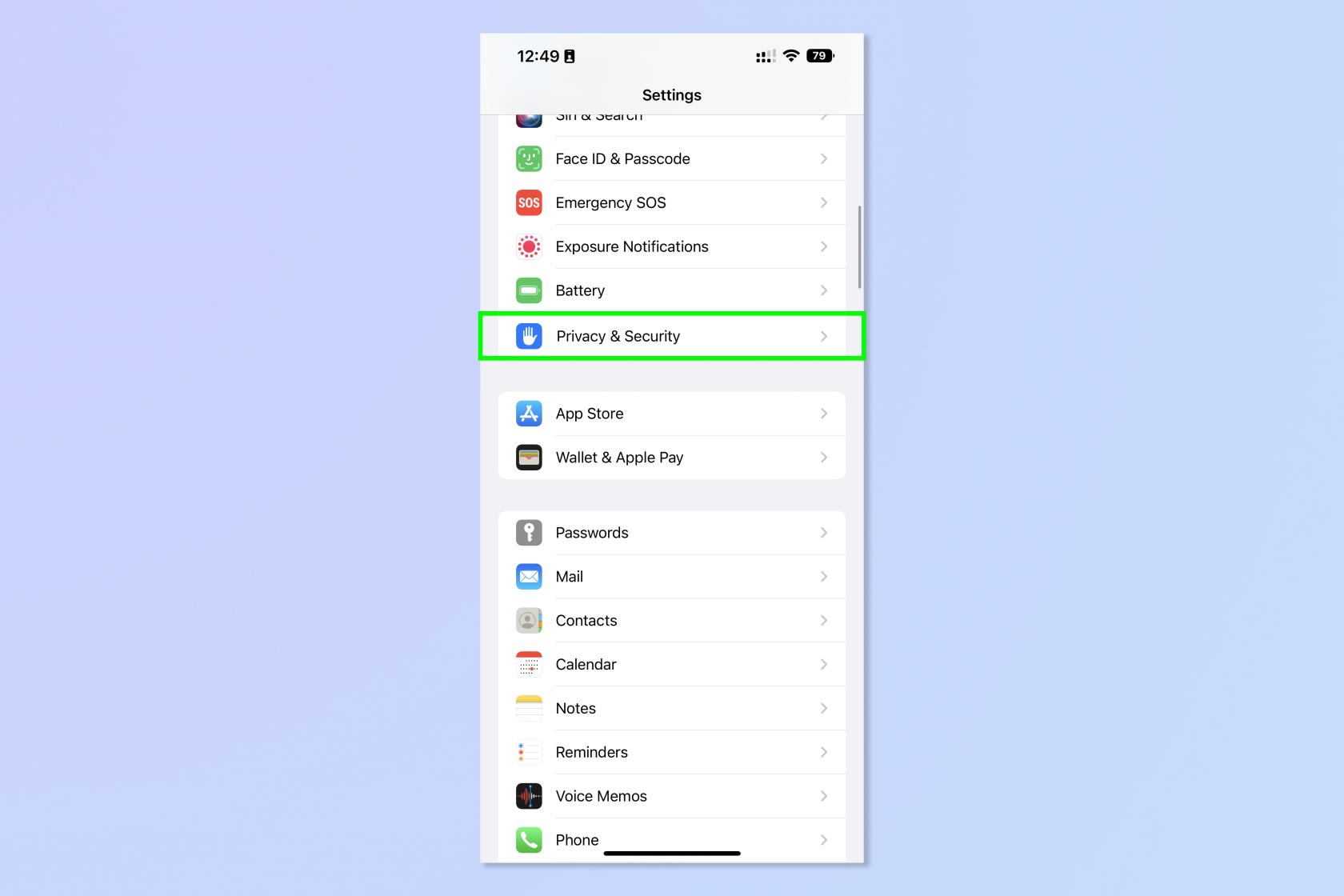
(Bildnachweis: Zukunft)
2. Tippen Sie auf Sperrmodus .
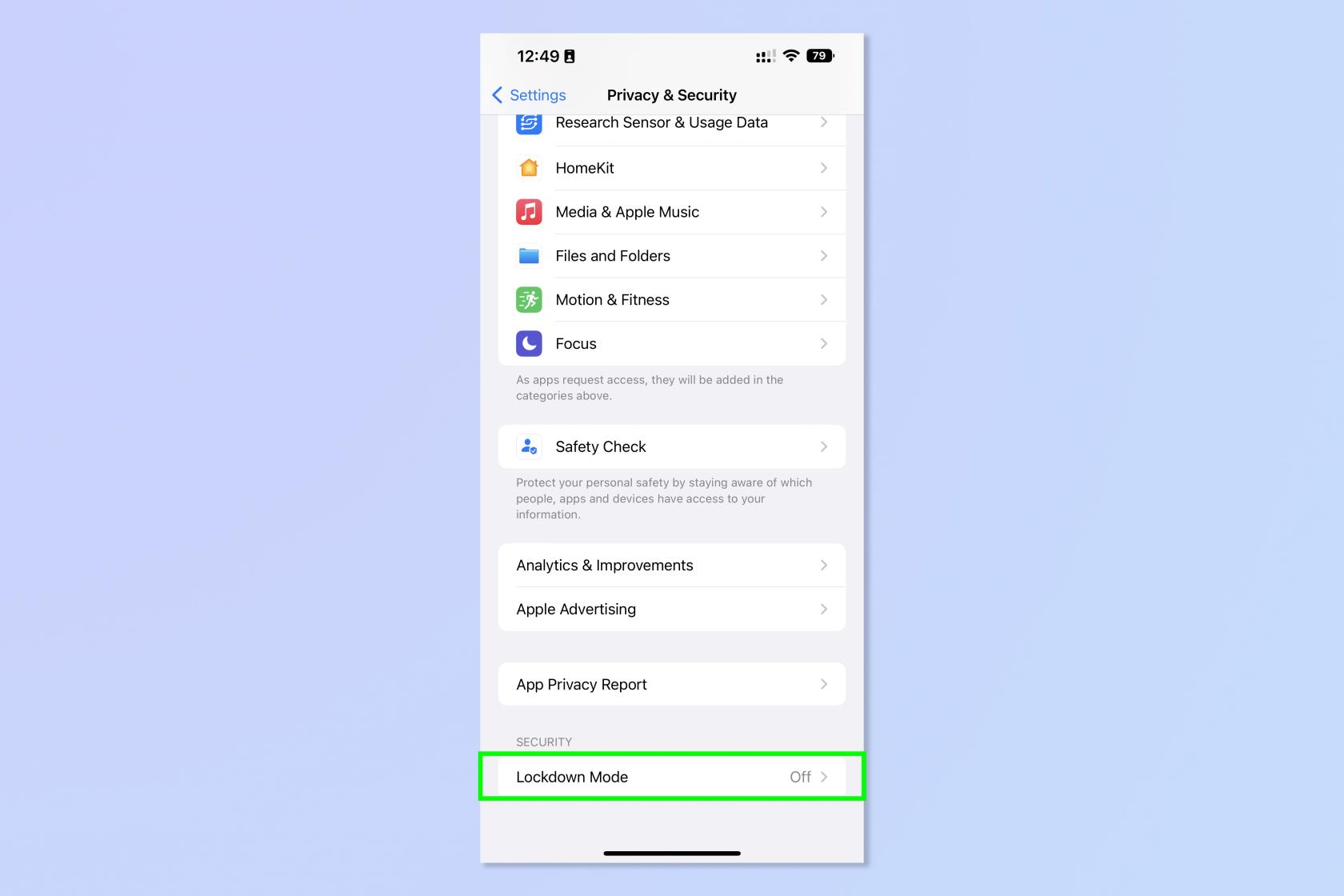
(Bildnachweis: Zukunft)
3. Tippen Sie auf Sperrmodus aktivieren .
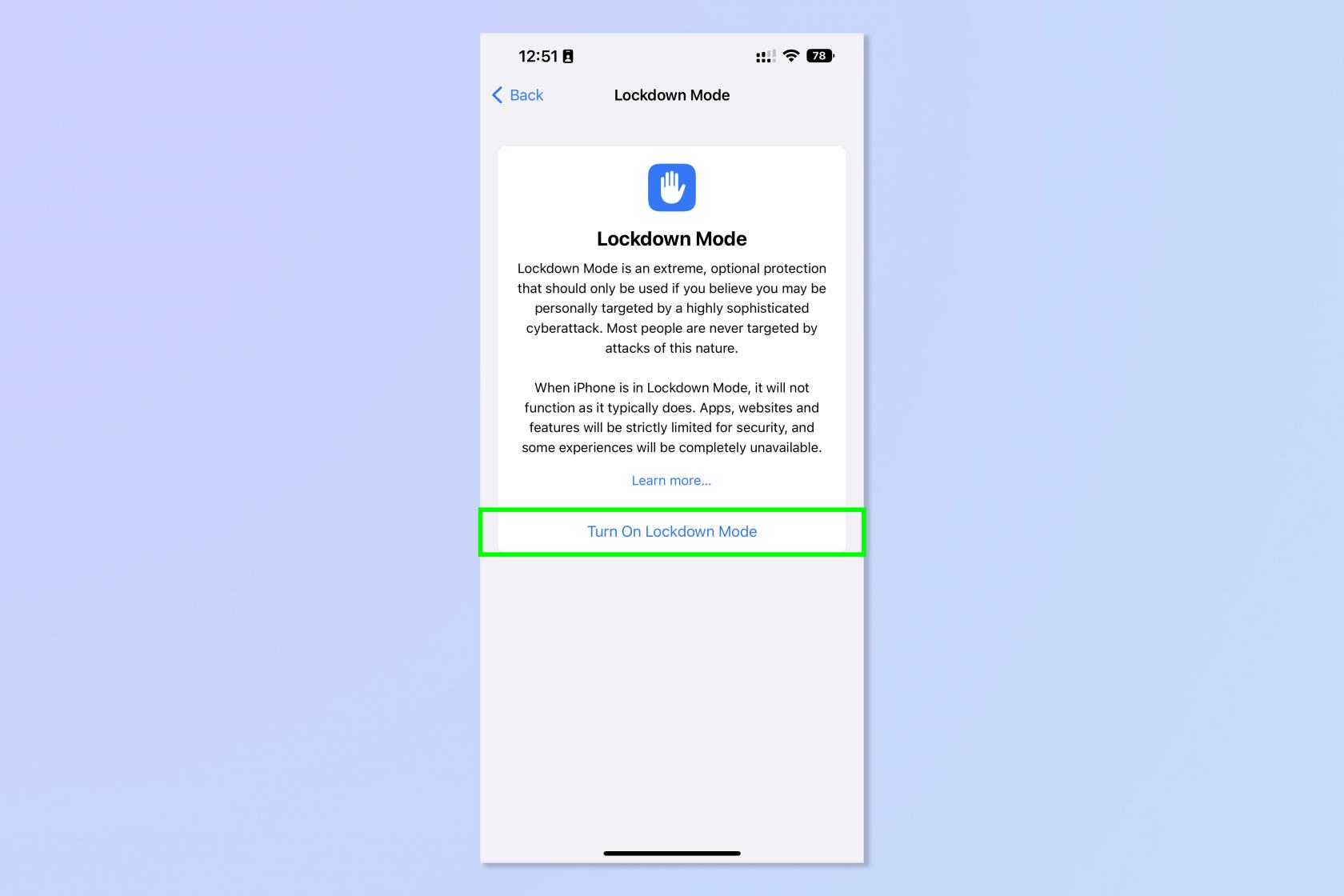
(Bildnachweis: Zukunft)
4. Scrollen Sie zum Ende der Seite und tippen Sie auf Sperrmodus aktivieren .

(Bildnachweis: Zukunft)
5. Tippen Sie auf Einschalten und neu starten .
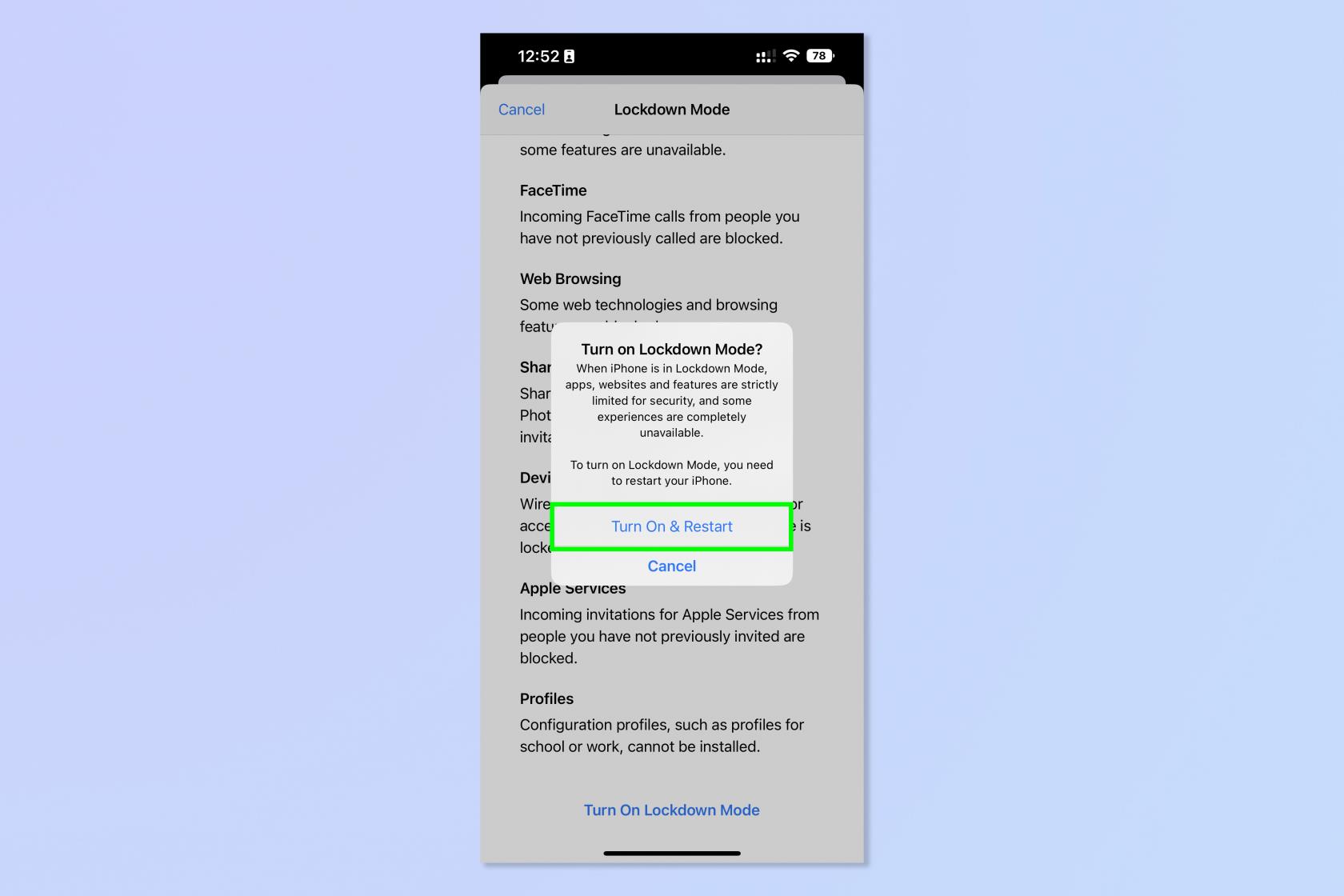
(Bildnachweis: Zukunft)
6. Geben Sie Ihren iPhone-Passcode ein .
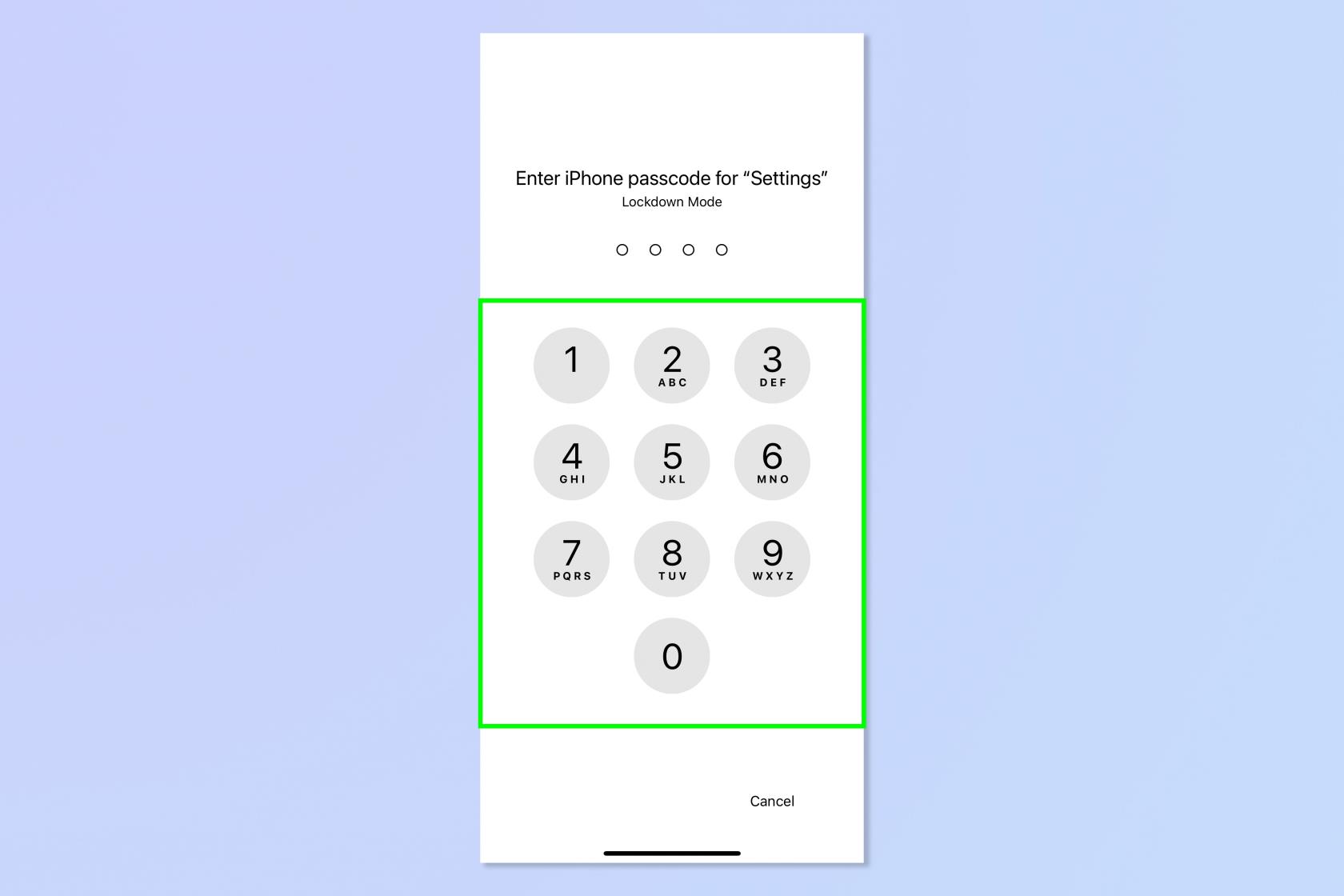
(Bildnachweis: Zukunft)
Ihr iPhone wird nun im Sperrmodus neu gestartet. Wiederholen Sie die Schritte, um den Sperrmodus zu deaktivieren .
Und da haben Sie es. Jetzt wissen Sie, wie Sie mit Apples ultimativem Tool Hacker stoppen können. Weitere Sicherheitsleitfäden finden Sie unter So stoppen Sie Spam-Texte auf dem iPhone . Sie haben gerade ein neues iPhone bekommen? Stellen Sie sicher, dass Sie alle Ihre Daten sicher übertragen, indem Sie unserer Anleitung zum Übertragen von Daten von iPhone zu iPhone folgen . Möchten Sie schneller tippen? Erfahren Sie , wie Sie die Dvorak-Tastatur auf dem iPhone aktivieren, um schneller und einfacher zu tippen.
Unser Leitfaden erklärt, wie Sie eine kostenlose Testversion von HBO Max erhalten und wo Sie eine finden
Die Betaversion von macOS Sonoma ist jetzt für die Öffentlichkeit verfügbar – hier erfahren Sie, wie Sie sie auf Ihren Mac herunterladen können.
Das NFL Sunday Ticket ist nicht auf Nutzer mit YouTube TV beschränkt. So finden Sie heraus, ob Sie berechtigt sind, Ihren sonntäglichen Fußball-Fix auf dem Streaming-Gerät Ihrer Wahl zu erhalten.
Fans von Taylor Swift beschweren sich darüber, dass „Speak Now“ (Taylors Version) nicht richtig klingt – aber die Deaktivierung der Audionormalisierung von Spotify könnte eine Lösung sein.
Nvidia GeForce Now ist eine großartige Möglichkeit, auf einem Chromebook zu spielen. Hier erfahren Sie, wie Sie es einrichten und mit dem Spielen beginnen.
Sie müssen sich nicht schneller als eine rasende Kugel bewegen, um den DC-Film der Reihe nach anzusehen. Heutzutage ist es einfach, alle Abenteuer zu finden.
TikTok verfügt über ein praktisches Such-Widget für das iPhone, mit dem Sie die App scannen, Nachrichten überprüfen oder neue Inhalte direkt von Ihrem Startbildschirm aus veröffentlichen können
Der iOS-Sperrmodus soll Ihr iPhone auf Kosten einiger seiner Funktionen vor Hackern schützen. Hier erfahren Sie, wie Sie es einschalten.
Ihr Amazon Echo verfügt über eine versteckte Bewegungssensorfunktion, mit der Sie einige ziemlich coole Dinge tun können, vom Einschalten von Lichtern bis zum Einstellen von Alarmen für Eindringlinge.
Hier erfahren Sie, wie Sie den Zustand des Akkus Ihres iPads überprüfen, um eine Vorstellung davon zu bekommen, wie er sich schlägt








